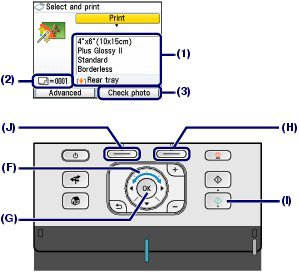解決方案
在液晶螢幕上預覽記憶卡或 USB 閃存驅動中的相片,以選擇並列印所需相片。
本節描述在 4" x 6" / 10 x 15 cm 相片紙上列印滿版相片的步驟。
1. 準備列印。
(1) 開啟電源。
(2) 裝入紙張。
在後端托盤中裝入 4" x 6" / 10 x 15 cm 的相片紙。
NOTE
- 在紙匣中載入 A4 或 Letter 大小的一般紙張。在後端托盤中載入其他大小或類型的紙張。
(3) 輕輕開啟出紙托盤,然後開啟出紙托盤擴展架。
2. 插入記憶卡或 USB 閃存。
(1) 在主頁螢幕上選擇「記憶卡」

並按[OK]按鈕。
(2) 選擇「選擇並列印」

,並按[OK]按鈕。
(3)插入記憶卡或 USB 閃存。
記憶卡:
將其插入卡槽,標籤面朝左。有關本機相容的記憶卡類型及其插入位置,請參見[插入記憶卡]
USB 閃存:
將其插入直接列印連接埠。
出現「相片選擇」螢幕。
(A) USB 閃存
(B) 記憶卡
NOTE
- 當出現「主頁」螢幕或「影印」、「簡易相片加印」或「影片列印」中的任意螢幕時,插入記憶卡或 USB 閃存,也可將螢幕更換到「記憶卡」的「選擇並列印」下的相片選擇螢幕。
- 您可以選擇「選擇並列印」以外的實用列印功能。
- 請勿同時插入記憶卡或 USB 閃存。請勿同時插入兩張或多張記憶卡。
- 當「記憶卡可寫性」設定為「從 USB 連接的電腦可寫」或「從 LAN 連接的電腦可寫」時,您無法使用本機的操作面板列印記憶卡上的影像資料。要從記憶卡列印資料,請在「主頁」螢幕選擇「高級設定」、「設備設定」、「高級設定」,將「記憶卡可寫性」設定為「從電腦不可寫」。
* 您可以從 USB 閃存驅動中列印影像資料,與「讀/寫性能」中的設定無關。
3. 選擇要列印的相片。
(1) 使用 [ 輕鬆轉盤 ] 或(

或

按鈕)(C)顯示要列印的相片。
NOTE
-
 可能在讀取相片時出現在 LCD 上。如果使用 [ 輕鬆轉盤 ](
可能在讀取相片時出現在 LCD 上。如果使用 [ 輕鬆轉盤 ]( 或
或 按鈕)顯示相片,當
按鈕)顯示相片,當 出現在 LCD 上時,所需的相片可能沒有被選擇。
出現在 LCD 上時,所需的相片可能沒有被選擇。
(2) 重複按[+]或[-]按鈕(D)以指定份數。
(3) 重複步驟 (1) 和 (2) 以指定每張相片的份數。
NOTE
- 要更改相片顯示
- 要裁切相片(裁剪)
- 要透過指定日期搜索相片(搜索)
(4) 按一下 [OK] 按鈕(E)。
「列印確認」螢幕將出現。
4. 開始列印。
(1) 確認頁面大小、媒體類型、列印品質等。
請確認頁面大小已選擇 4"x6" (10x15cm) ,並且媒體類型已選擇裝入相片紙的類型。
要更改設定,使用[輕鬆轉盤](

或

按鈕)(F)選擇要更改的項目,並按[OK]按鈕(G)。
NOTE
- 「媒體類型」已選擇一般紙張並且「頁面大小」已選擇 A4 或 8.5"x11" (LTR) 時,紙匣將作為紙張來源。選擇其他大小或類型的紙張時,將出現後端托盤。確認所選的紙張已裝入正確的紙張來源。
(2) 確認列印所選相片要使用的紙張頁數。
(3) 按右功能按鈕(H)選擇「查看相片」,並確認所選的相片及每張相片的份數。
按[OK]按鈕(G)返回列印確認螢幕。
(4) 按一下[彩色]按鈕(I)。
本機開始列印相片。
NOTE
- 如果按左側功能按鈕 (J) 選擇「進階」,會顯示「日期」,「文件編號」和「相片自動修復」設定。如果選擇「自動相片修復」,您可以自動或手動修復相片。
- 按 [ 停止 ] 按鈕取消列印。
- 如果按[黑白]按鈕,列印不會啟動。
- 如果列印完成後按[返回] 按鈕,您可以顯示「記憶卡」功能表螢幕並選擇其他實用列印功能。如果按[主頁]按鈕或取出記憶卡或 USB 閃存,將出現「主頁」螢幕。

 並按[OK]按鈕。
並按[OK]按鈕。 ,並按[OK]按鈕。
,並按[OK]按鈕。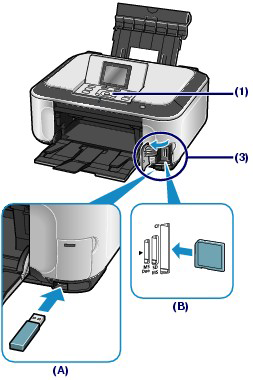
 或
或 按鈕)(C)顯示要列印的相片。
按鈕)(C)顯示要列印的相片。 可能在讀取相片時出現在 LCD 上。如果使用 [ 輕鬆轉盤 ](
可能在讀取相片時出現在 LCD 上。如果使用 [ 輕鬆轉盤 ]( 或
或 按鈕)顯示相片,當
按鈕)顯示相片,當 出現在 LCD 上時,所需的相片可能沒有被選擇。
出現在 LCD 上時,所需的相片可能沒有被選擇。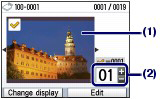
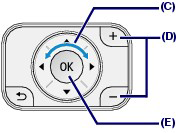
 或
或 按鈕)(F)選擇要更改的項目,並按[OK]按鈕(G)。
按鈕)(F)選擇要更改的項目,並按[OK]按鈕(G)。